Искате ли да надстроите вътрешната памет на компютъра си до бързи твърди дискове (SSD)? Чудите ли се дали това е процес „Направи си сам“ или трябва да отидете в компютърен сервизен център? Прочетете, за да научите колко лесно е сами да инсталирате SSD за нула време!
Развитието на технология за енергонезависимо съхранение, базирана на полупроводници, завладя света като буря. Сега не е нужно да се справяте с нестандартните скорости на четене и запис на магнитни дискови устройства като HDD.
Можете да надстроите масовото хранилище на вашия компютър със SSD, за да получите 16 до 17 пъти по-бърза скорост на четене и запис. Инсталирането на SSD също е много по-лесно. Ако планирате да закупите SSD за вашия Компютър за електронни спортове, компютър с висока спецификация, или стрийминг компютър, прочетете по-долу, за да научите как да инсталирате SSD в компютър.
Можете ли да инсталирате SSD във всеки компютър?
Ако се чудите дали компютърът ви отговаря на условията за инсталиране на SSD, тогава отговорът е прост. Ако вашият компютър се предлага със SATA технология на дънната платка и вашето захранване има SATA захранващи слотове, определено можете да надстроите компютъра си със SSD.
Ето как можете да станете по-уверени при решаването дали компютърът ви е подходящ за SSD дискове:

- Отворете корпуса на компютъра и потърсете горните конектори на дънната платка. Ако те са налични в шасито на вашия компютър, можете да тръгнете.

- SSD дисковете се нуждаят от външно захранване от PSU. За да осигури правилното напрежение, захранването ще се доставя с горните захранващи конектори.
Ако имате всичко по-горе, имате късмет! Можете лесно да инсталирате SSD веднага.
Прочетете също:SATA срещу NVMe SSD
Как да инсталирате SSD: Предпоставките
За да поставите SSD във вашия настолен компютър, трябва да организирате следното:
- 2,5-инчов SSD

- Отвертка, която съответства на винтовете, необходими за закрепване на SSD към скобата на твърдия диск на корпуса на работния плот
- SATA кабелът за данни идва с дънната платка
- ESD каишка за китка или антистатична каишка за китка
Прочетете също:Най-добрите бюджетни SSD за 2022 г
За лаптоп може да ви е необходим SSD дистанционер. Повечето доставчици на SSD предоставят дистанционер със SSD, когато го купувате. Ако доставчикът не е предоставил дистанционер, можете да получите всеки дистанционер, който е съвместим с 2,5-инчов SSD. Намерете по-долу някои предложения за SSD дистанционер:
SSD с дистанционер
Crucial MX500 500GB 3D NAND SATA 2,5-инчов вътрешен SSD
Само дистанционер
ZRM&E 7mm към 9.5mm адаптер 2.5in твърдотелно устройство SSD лаптоп твърд диск Spacer
XtremPro 7 мм до 9,5 мм SSD дистанционен адаптер за 2,5 инча
FlexxLX SSD дистанционен адаптер за 7 мм до 9,5 мм
Как да инсталирате SSD: Настолен компютър
Първо, трябва да подготвите работния плот за свързване на SSD. След това можете да включите SSD и да сглобите отново корпуса на компютъра.
Подгответе работния плот за инсталиране на SSD
- Изключете компютъра.
- Отворете всички кабели като захранващи кабели, кабели за мишка, кабели за клавиатура, кабели за високоговорители и т.н. от кутията на работния плот.
- Поставете кутията на компютъра на маса.
- Натиснете превключвателя за включване за няколко секунди, за да разредите останалия електрически заряд.
- Отворете кутията на компютъра от лявата страна, когато предната страна е обърната към вас.
- Докоснете всяка небоядисана метална повърхност или носете ESD гривна, за да предпазите компютърните компоненти от удар от статично електричество.
Включете SSD
- Разопаковайте SSD от кутията му.

- Не докосвайте позлатените съединителни портове и други електрически вериги на SSD с голи ръце.
- Проверете кутията на вашата дънна платка за SATA кабел за данни. Ако компютърът е доставен като пакет, SATA кабелите трябва да са в кутията на компютъра.
- Можете също така да рециклирате SATA кабелите за данни на твърдия диск.
- Вземете SATA кабел за данни и свържете единия му край към SATA порта на дънната платка.
- Сега поставете SSD във вътрешната памет или гнездото за HDD на кутията на вашия настолен компютър.
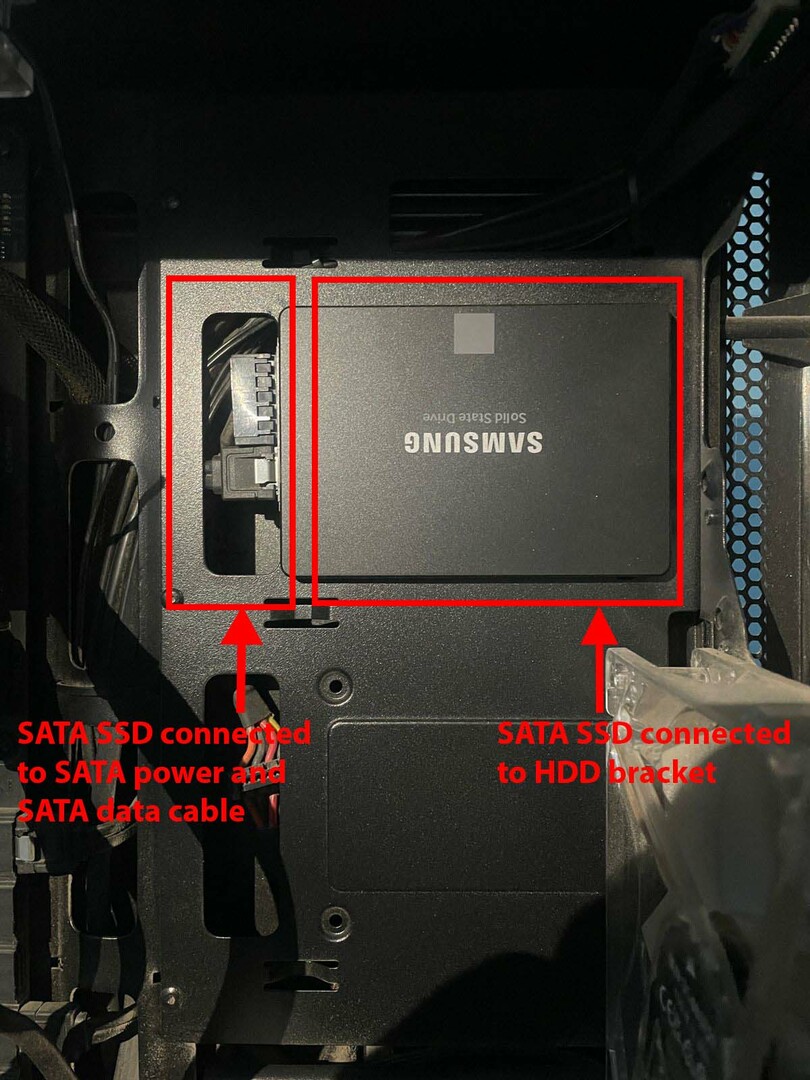
- Повечето модерни кутии за настолни компютри се предлагат със специално място за 2,5-инчови SSD. Ако кутията на вашия компютър няма такъв, използвайте a 2,5-инчов SATA към 3,5-инчов конвертор така че устройството да пасва плътно в отделението за HDD.
- Поставете SSD в отделението за HDD, като обърнете порта за данни и захранване навън.
- Сега свържете SATA кабела за данни и захранващия кабел към SSD.
- Сглобете отново всички останали части и затворете корпуса на работния плот.
- Свържете всички проводници заедно със захранващия кабел.
Как да инсталирате SSD: Лаптоп
Инсталирането на 2,5-инчов SSD в лаптоп е по-лесно, отколкото на настолен компютър. Ето как се прави:
Подгответе лаптопа за инсталиране на SSD
- Изключете лаптопа и извадете кабела за зареждане.
- Натиснете и задръжте бутона за захранване за до пет секунди, за да разредите остатъчния електрически заряд.
- Сега използвайте подходяща отвертка, за да развиете всички винтове на гърба на лаптопа.
- Внимателно отворете долния капак на лаптопа.
- Сега трябва да видите 2,5-инчовия твърд диск, свързан към комбиниран SATA порт за захранване и данни.
- Ако има някакви винтове, развийте ги и внимателно извадете твърдия диск от скобата му.
Инсталирайте SSD
- Разопаковайте SSD и го поставете внимателно на масата. Не докосвайте никакви вътрешни платки или конекторни портове с голи ръце.
- Подравнете SSD порта за захранване и данни с неговия аналог на дънната платка на лаптопа.

- След това деликатно натиснете SSD в конекторните портове, докато го поставяте в отделението за HDD.
- Ако видите, че SSD не пасва плътно в отделението за HDD, използвайте 2,5-инчовия дистанционер за SSD, който се доставя със SSD или е закупен отделно.
- Поставете долния капак на лаптопа на мястото му и затегнете всички винтове.
Как да създадете и форматирате дялове на SSD
Досега сте инсталирали SSD на настолен или лаптоп. Все още не е готов за употреба, тъй като вътрешните устройства за масово съхранение като HDD и SSD не са plug-and-play устройства. Ето как можете да настроите SSD за по-нататъшна употреба:
- Включете настолния или преносим компютър.
- Натиснете Windows + С клавишите заедно, за да отворите инструмента за търсене на Windows.
- Сега въведете формат в полето за търсене.
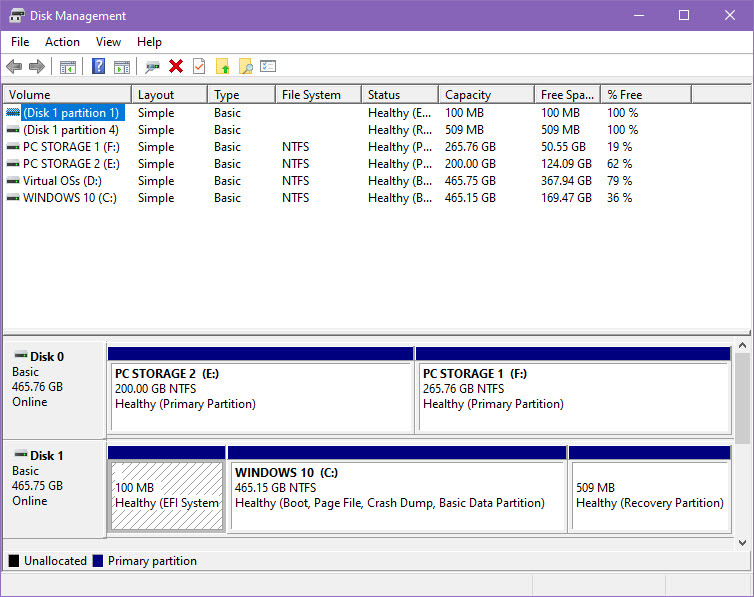
- Щракнете върху резултата от търсенето, който казва Създаване и форматиране на дялове на твърдия диск.
- Трябва да видите нов неизвестен диск в инструмента, който се отваря.
- Също така, Инициализирайте диска диалоговият прозорец ще се покаже автоматично.
- Изберете GPT като тип дял и изберете Добре.
- След като съветникът се затвори, новинарският SSD ще се покаже като онлайн устройство в Управление на дискове полезност.
- Щракнете с десния бутон върху черната лента на новоинсталираното SSD и изберете Нов прост том.
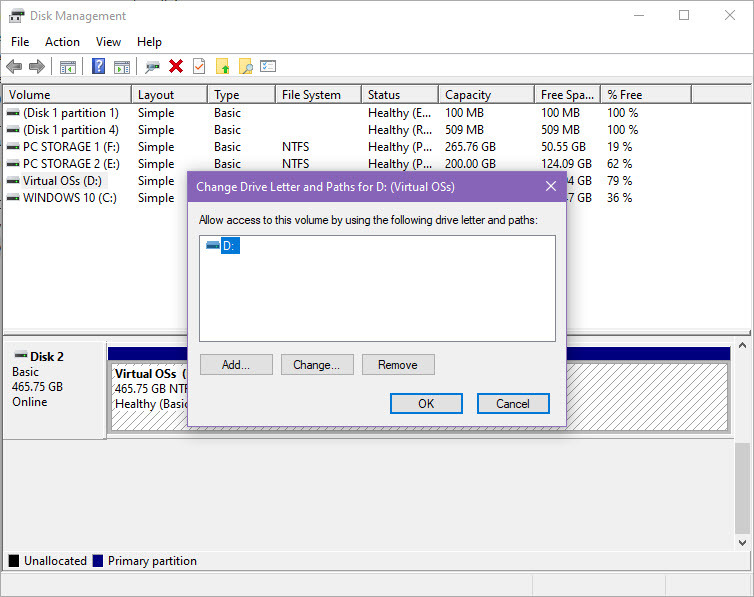
- Ще се отвори съветникът за настройка на нов прост том, където можете или да създадете един дял и да разпределите цялото пространство на устройството за него, или да създадете няколко дяла.
- В този съветник ще получите също опцията да изберете букви на устройство за един или няколко дяла на SSD.
Това е! Сега можете да използвате новия SSD за инсталиране на софтуер или като медийно хранилище на вашия компютър. Ако искате да стартирате вашата операционна система на SSD, тогава трябва или да клонирате съществуващия твърд диск към новия SSD, или преинсталирайте операционната система Windows.
Как да инсталирате SSD: Последни думи
Сега знаете как без усилие да инсталирате SSD устройство на вашия настолен или преносим компютър, без да пречите на друг хардуер или вътрешни периферни устройства на вашия компютър.
Ако вземете правилния вид предпазни мерки, докато инсталирате SSD, няма да повредите компютъра по никакъв начин. Бъдете особено внимателни, когато боравите с вътрешното оборудване на компютъра, като носите ESD гривна.
Опитайте горните методи и споменете в полето за коментари по-долу как се получи. Може също да искате да знаете как да инсталирате NVMe SSD на настолен компютър и лаптоп компютър.